php小編魚仔帶來Excel中儲存格進行行隱藏的操作方法,讓您輕鬆掌握隱藏行的技巧。透過簡單的操作,您可以快速隱藏行並有效管理工作表,提高工作效率。跟著我們的教學,掌握這項技巧,讓Excel操作更加得心應手!
1、開啟要隱藏儲存格的工作表,這裡小編用了一篇空白表單,只輸入了幾個能顯示隱藏了的行和列的數字。
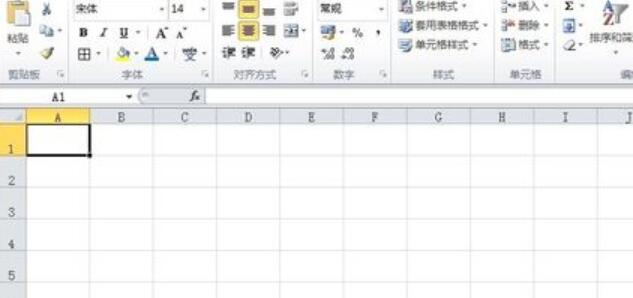
2、在工作表中用滑鼠選取要隱藏起來的列標,點選右鍵,在彈出的右鍵選單中選擇 】隱藏【。
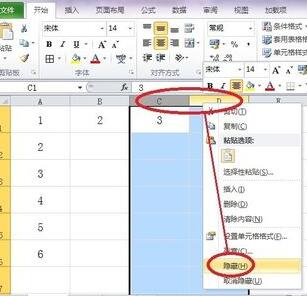
3、下面看看效果,1、2、5、6明顯看到,3、4被隱藏起來了。
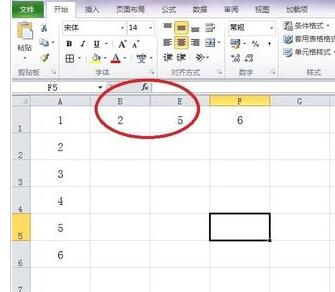
4、在工作表中用滑鼠選定我們需要隱藏起來的行標,然後點擊右鍵,在彈出的右鍵選單中選擇【隱藏】。
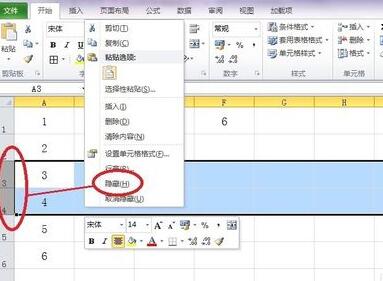
5、再來看看效果,同樣是1、2、5、6很明顯看到,3、4已經被隱藏起來了。
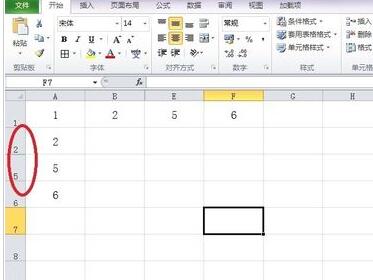
注意
儲存格被隱藏起來以後,是不能被印出來的。
以上是Excel中儲存格進行隱藏的操作方法的詳細內容。更多資訊請關注PHP中文網其他相關文章!




